Hoe League of Legends niet openen of vastlopen op het laadscherm op Windows te repareren
Heb je problemen met het openen van League of Legends op je Windows-apparaat? Klik je op het spelpictogram, maar gebeurt er niets of blijft het laadscherm oneindig laden? Dit kan heel frustrerend zijn, vooral als je zin hebt om het spel te spelen. Waarom treedt dit probleem op?
Dit stuk gaat in op de onderliggende factoren die bijdragen aan het fenomeen dat League of Legends niet kan starten, evenals een uitgebreid onderzoek naar mogelijke oplossingen om dit veelvoorkomende probleem te verhelpen.
Waarom weigert League of Legends te openen op Windows-apparaten?
Er zijn mogelijk meerdere factoren die kunnen verklaren waarom League of Legends niet start of blijft haperen tijdens de eerste laadfase wanneer je League of Legends op je apparaat probeert te openen. Een aantal veelvoorkomende verklaringen zijn:
Het lijkt erop dat je apparatuur niet voldoet aan de minimale specificaties die nodig zijn om League of Legends, een populaire online multiplayer game, uit te voeren.
Je apparaat beschikt over de vereiste onderdelen, maar wordt in beslag genomen door concurrerende eisen van verschillende processen.
Het lijkt er inderdaad op dat er een probleem is met de account die wordt gebruikt om het spel te spelen.
De aanwezigheid van overbodige bestanden in de mappen Logs en Configuratie heeft een negatieve invloed op de prestaties van het spel.
De firewall die is geïnstalleerd op het Windows-besturingssysteem, bekend als Windows Defender Firewall, heeft de League of Legends-client geïdentificeerd als een potentiële bedreiging en vervolgens de toegang geblokkeerd vanwege zorgen over de kwaadaardige aard ervan.
Gezien de onderliggende factoren is het noodzakelijk om de juiste oplossingen te implementeren zodat de gebruiker toegang krijgt tot het spel en ervan kan genieten.
Als je bij het opstarten van het spel met een bepaald probleem wordt geconfronteerd, is het raadzaam om oplossingen te zoeken die precies op dat probleem zijn afgestemd. Aangezien elke fout zijn eigen unieke oplossing met zich meebrengt, is het mogelijk dat niet alle problemen kunnen worden verholpen door alleen de stappen voor probleemoplossing hierin te volgen.
10 manieren om League of Legends te repareren als het vastloopt in het laadscherm
Als LoL niet werkt op je gadget, kun je overwegen om je aan te melden bij een ander account, alle spelprocessen te beëindigen en de applicatie opnieuw te starten, de configuratie- en logboekbestanden te verwijderen, activiteiten die veel bronnen verbruiken te stoppen en het programma toe te voegen aan de uitzonderingenlijst van Windows Defender. Als deze stappen het probleem niet oplossen, moet je de software mogelijk herstellen.
Hieronder vind je een aantal richtlijnen voor het implementeren van de bovengenoemde wijzigingen.
Voorlopige controles uitvoeren
Het is aan te raden om eventuele problemen aan te pakken door de bovengenoemde eerste aanpassingen uit te voeren, waardoor het probleem mogelijk direct kan worden verholpen.
Om League of Legends met beheerdersrechten uit te voeren, moet je de optie “Als beheerder uitvoeren” kiezen door op het spelbestand te klikken en dit alternatief te selecteren in het contextmenu dat verschijnt wanneer je er met de rechtermuisknop op klikt.
⭐ Controleer de minimale en aanbevolen spelvereisten van de League of Legends-website en vergelijk ze met de specificaties van je apparaat. Als je hardware niet aan de vereisten voldoet, moet deze worden geüpgraded.
Om na te gaan of het probleem in een account-specifieke context ligt, raden we aan een nieuw account aan te maken en dit te gebruiken om in te loggen. Als er tijdens dit proces geen complicaties optreden en het spel naadloos laadt, zou dit suggereren dat het probleem afkomstig is van je oorspronkelijke account. Daarom kan het verstandig zijn om in de toekomst te vertrouwen op het nieuwe account.
Het is aan te raden om alle andere videogames af te sluiten die tegelijkertijd worden gespeeld met League of Legends, in het bijzonder games die gebruik maken van dezelfde spelapplicatie. Door dit te doen, voorkom je potentiële conflicten als gevolg van dergelijke interferentie.
Hoewel het minder waarschijnlijk is, kan het gebruik van een verouderd grafisch stuurprogramma leiden tot het probleem in kwestie. Om dit te voorkomen, moet je ervoor zorgen dat je het grafische stuurprogramma van het Microsoft Windows-besturingssysteem regelmatig bijwerkt.
Als de bovenstaande verbeteringen geen bevredigende resultaten opleveren, kan het verstandig zijn om de rest van de voorgestelde correcties uit te voeren.
Wait It Out

Af en toe kan het starten van League of Legends langer duren dan gebruikelijk, wanneer iemands computerapparatuur niet voldoet aan de vereiste specificaties. Dit kan resulteren in een vertraging tijdens het eerste laadproces. In zulke gevallen is geduld aan te raden, want het spel kan gewoon extra tijd nodig hebben om te initialiseren.
Als het scherm langere tijd stil blijft staan, duidt dit waarschijnlijk op een probleem dat niets te maken heeft met de eerder genoemde stappen. Ga in dat geval door met het uitvoeren van de aanvullende maatregelen voor probleemoplossing die nog moeten worden geprobeerd.
Controleer je internetverbinding
League of Legends is een spel dat toegang tot een netwerkserver vereist om spelers te laten deelnemen aan de multiplayermodus. Om het spel succesvol te kunnen spelen, moet je apparaat een stabiele internetverbinding hebben. Elke onderbreking van deze verbinding kan problemen veroorzaken met het opstarten of de prestaties van het spel. Het is belangrijk om ervoor te zorgen dat je apparaat verbonden blijft met het internet tijdens het spelen van League of Legends.
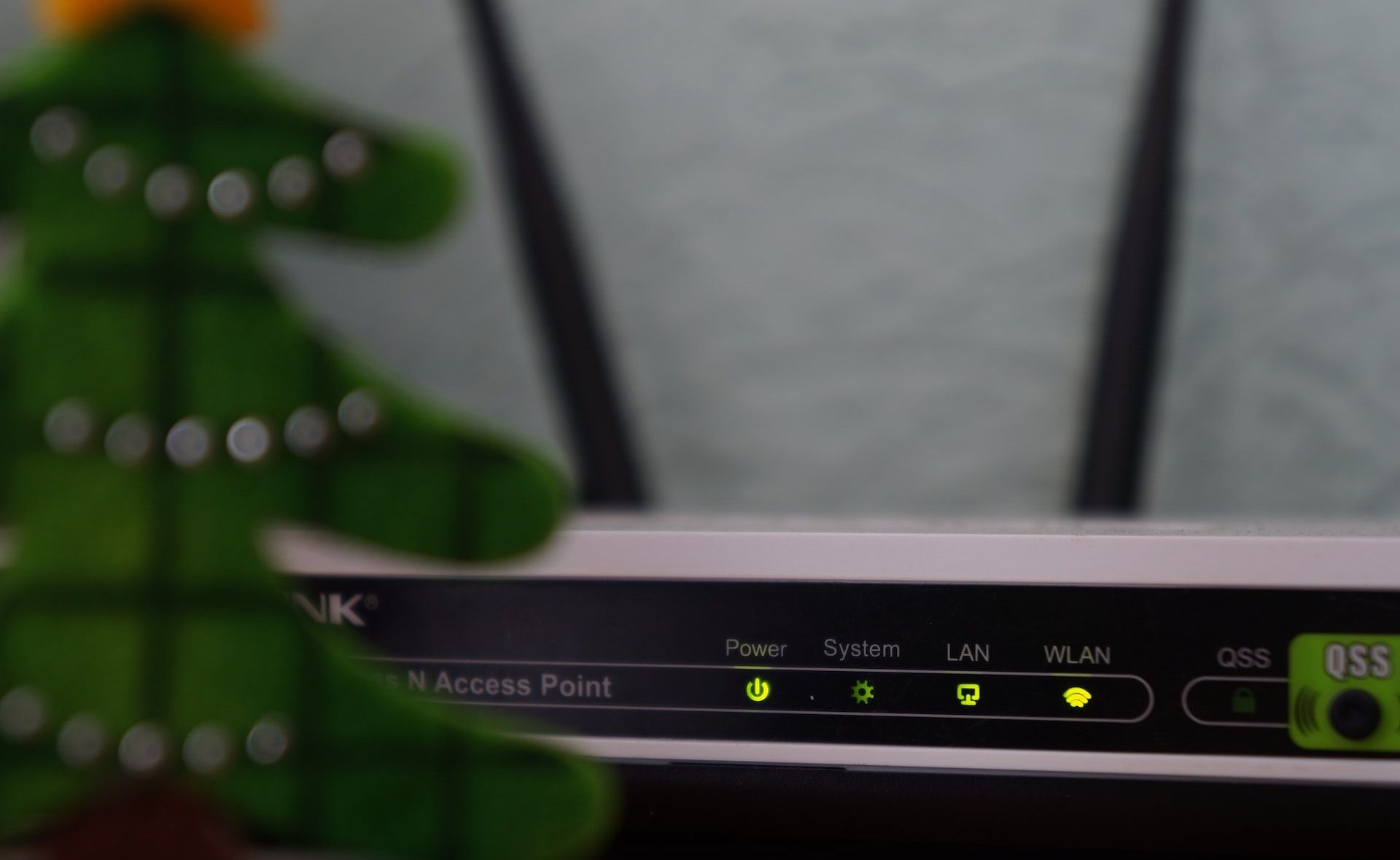
Wanneer een apparaat is verbonden, moet de internetverbinding worden geëvalueerd om de betrouwbaarheid ervan te garanderen. Als de verbinding onstabiel of onbetrouwbaar blijkt te zijn, moeten er onmiddellijk maatregelen worden genomen om de stabiliteit en veiligheid van het netwerk te herstellen.
Cheatsoftware uitschakelen
League of Legends verbiedt ten strengste elke vorm van valsspelen of hacken binnen het spel, aangezien dergelijke acties schadelijk zijn voor de integriteit van de spelervaring voor alle spelers. Pogingen om spelbestanden te wijzigen of cheatsoftware te gebruiken om een oneerlijk voordeel te behalen, kunnen leiden tot permanente verbanning uit het spel. Als een speler schuldig wordt bevonden aan het gebruik van dergelijke methoden, kan hij problemen ondervinden met het correct functioneren van zijn spel, waaronder het niet laden of vastlopen op het laadscherm.
Controleer of er geen externe hulpmiddelen voor valsspelen worden gebruikt en herstel alle niet-goedgekeurde wijzigingen die zijn aangebracht in de configuratiebestanden van het spel en die een onverdiend voordeel kunnen opleveren.
Herstart het spel na het sluiten van de Riot en LoL processen
Om mogelijke problemen met het niet openen van het League of Legends spel aan te pakken, volg deze stappen om alle lopende processen gerelateerd aan Riot of League of Legends te sluiten in het Taakbeheer. Deze voorzorgsmaatregel zou moeten helpen om eventuele tijdelijke storingen te verhelpen die ervoor kunnen zorgen dat het spel niet goed start. Om het Taakbeheer te openen, klik je met de rechtermuisknop op de taakbalk en selecteer je “Taakbeheer” in het menu dat verschijnt. Zoek en beëindig vanaf daar alle relevante processen die verband houden met Riot Games of League of Legends voordat je probeert het spel opnieuw te openen.
Om Apparaatbeheer te openen via de toepassing Taakbeheer op een Windows-besturingssysteem, moet je de volgende stappen uitvoeren:1. Zoek naar “Taakbeheer” in de zoekbalk van Windows door de querystring in te typen.2. Klik op het resultaat om de toepassing te starten.3. Navigeer in Taakbeheer naar de sectie Apparaatbeheer met behulp van de beschikbare tabbladen of navigatieopties in de toepassing.
⭐Vind alle Riot en LoL processen.
⭐ Om elk proces te beëindigen, klik je er met de rechtermuisknop op en klik je op Taak beëindigen . 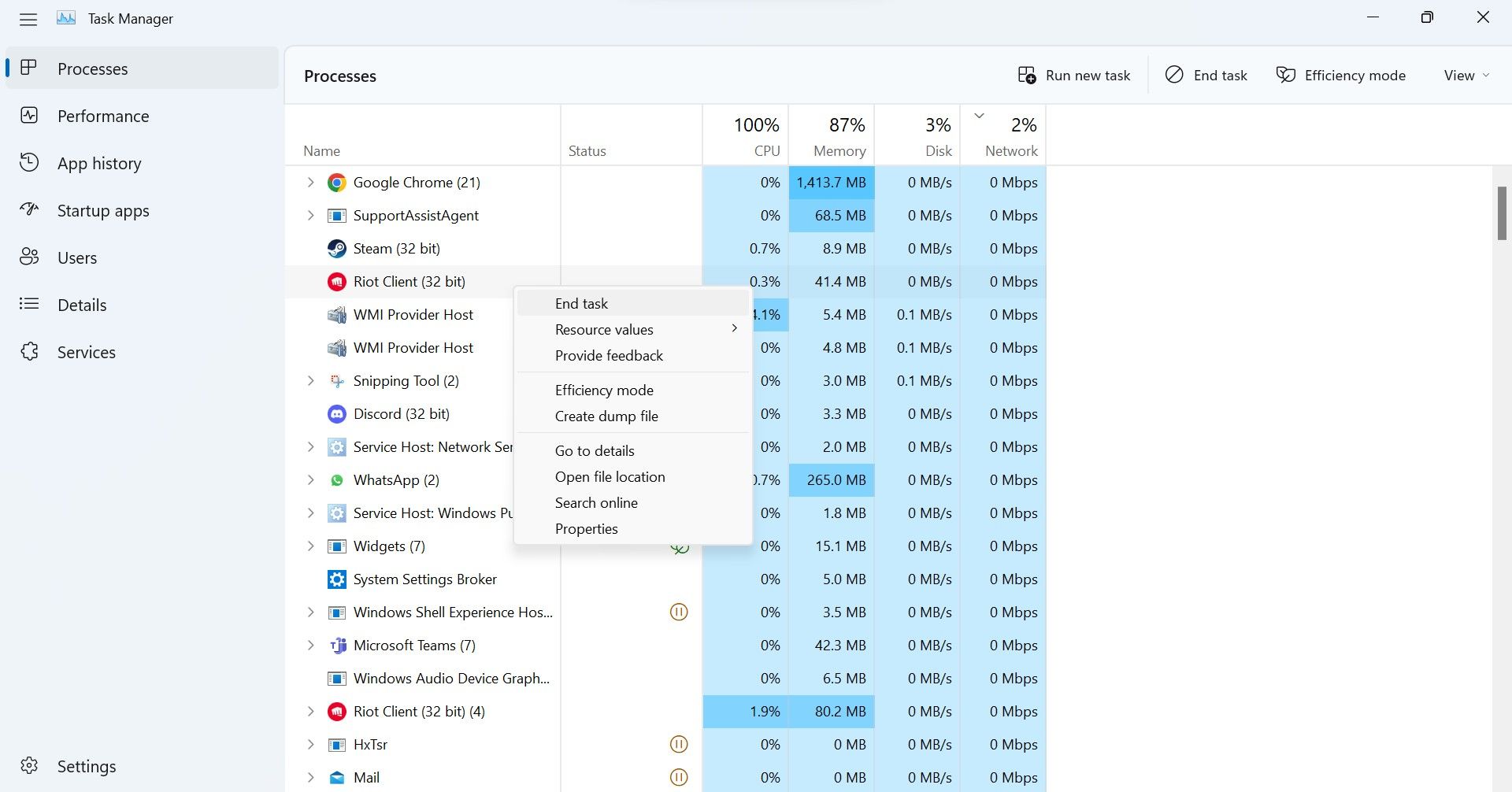
Systeemresources vrijmaken
League of Legends is een rekenintensief spel dat veel verwerkingscapaciteit nodig heeft om optimaal te kunnen werken. Om prestatieproblemen te voorkomen en naadloze gameplay te garanderen, is het essentieel om te controleren of de hardware van je computer voldoet aan de opgegeven vereisten.
Om vast te stellen of dit probleem te maken heeft met onvoldoende systeembronnen, kun je het beste Taakbeheer raadplegen. Daar kun je het gebruik van CPU, GPU en RAM bekijken. Een constant verbruik van 100% wijst op een aanzienlijke belasting van de capaciteiten van je apparaat, wat suggereert dat de benodigde bronnen niet worden geleverd om het programma effectief te laten werken.
Als het nodig is, moet je alle rekenintensieve processen beëindigen die momenteel samen met het spel worden uitgevoerd. Hierdoor komen er meer systeembronnen vrij, waardoor League of Legends naadloos kan worden uitgevoerd.
Verwijder de mappen Config en Logs
De mappen Logs en Config in de map van het spel bevatten respectievelijk gegevens over foutmeldingen en systeemconfiguraties. Deze bestanden kunnen de werking van de applicatie verstoren en moeten daarom volgens de voorschriften worden verwijderd.
Je hoeft je geen zorgen te maken, want je kunt ze met een gerust hart verwijderen omdat Riot Games een mechanisme heeft ingebouwd waarmee dergelijke bestanden opnieuw kunnen worden aangemaakt als de applicatie opnieuw wordt gestart. Volg dit protocol om ze te verwijderen:
⭐Open Bestandsverkenner.
⭐ Navigeer naar de installatiemap van het spel. Als je de standaardlocatie tijdens de installatie niet hebt gewijzigd, vind je het spel hier:
C:\Riot Games\League of Legends
⭐Zoek de mappenLogsandConfig.
⭐ Om deze mappen te verwijderen, klik je er gewoon met de rechtermuisknop op en selecteer je Delete . 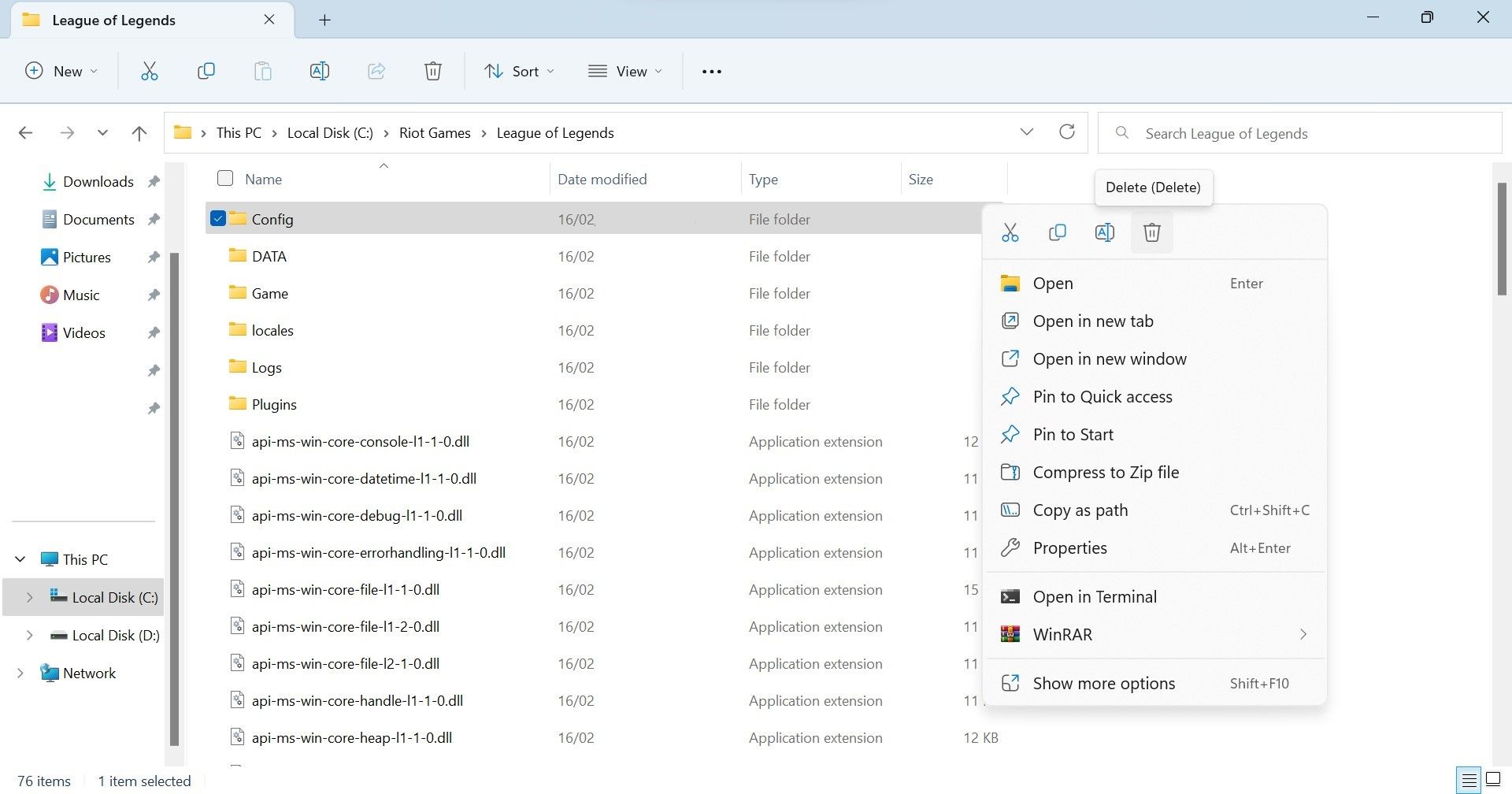
Schakel alle actieve overlays in de game uit
Als je deelneemt aan een game League of Legends, is het aan te raden om alle overlays in de game, inclusief de Discord overlay, uit te schakelen voordat je begint met spelen. Deze voorzorgsmaatregel kan helpen voorkomen dat het spel vastloopt op het laadscherm door interferentie van een overlay. Volg de volgende instructies om specifiek de Discord overlay uit te schakelen:
Klik op het tandwielpictogram in de rechterbenedenhoek van je scherm, dat staat voor de optie “Gebruikersinstellingen”.
Ga naar de optie “Game Overlay” in het menupaneel aan de linkerkant van je scherm.
⭐ Schakel het schakelaartje naast In-game overlay inschakelen uit. 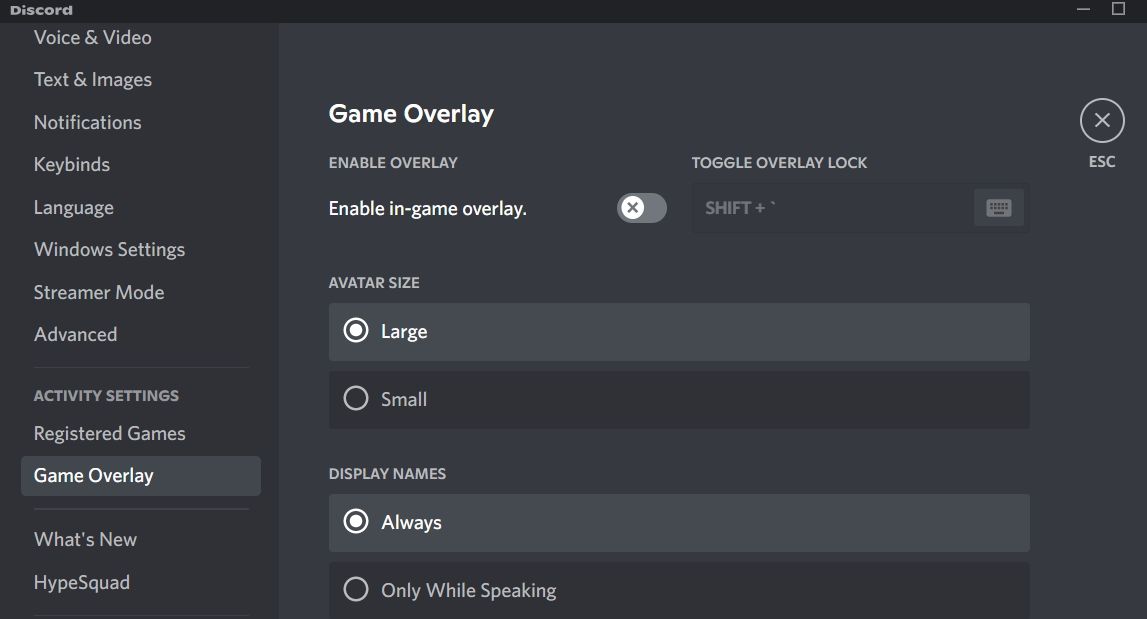
Ga als volgt te werk om de overlay uit te schakelen voor specifieke games, zoals League of Legends, in plaats van deze volledig uit te schakelen voor alle games:
Klik op het tandwielpictogram in de rechterbenedenhoek van je scherm, dat staat voor Gebruikersinstellingen.
Blader door de sectie “Geregistreerde games” die je kunt vinden in het navigatiemenu aan de linkerkant van je account.
⭐ Klik op het monitorpictogram naast League of Legends. 
Je hebt de mogelijkheid om extra overlays uit te schakelen door naar de instellingen van de applicatie te gaan en naar de juiste sectie te navigeren waar je een optie vindt om de overlay in kwestie uit te schakelen.
Whitelist League of Legends van de Windows Defender Firewall
Als het spel League of Legends kortstondig wordt geopend en vervolgens wordt afgesloten, is het mogelijk dat de Windows Defender Firewall de werking ervan belemmert. Om deze hypothese te bevestigen of te verwerpen, moet je misschien een uitzondering voor League of Legends toevoegen in de instellingen van je Windows Defender Firewall. Dit proces kan worden bereikt door gebruik te maken van onze uitgebreide tutorial over het inschakelen van applicaties om door de Windows Firewall te komen.
Als je een externe antivirussoftware gebruikt waarvan je vermoedt dat deze de werking van het spel kan hinderen, is het raadzaam om deze software te deactiveren of de spelbestanden toe te voegen aan de lijst met toegestane programma’s.
League of Legends opnieuw installeren
Als de bovenstaande stappen voor probleemoplossing geen oplossing bieden en het spel niet opstart, moet de huidige installatie volledig worden verwijderd voordat je verder kunt gaan met een nieuwe installatie. Om dit proces te starten, verwijder je een eventueel bestaande installatie door middel van een verwijderingsprocedure. Als je de vorige versie met succes hebt verwijderd, download je het spel opnieuw van de legitieme bron en installeer je het volgens de oorspronkelijke installatiemethode.
Terug naar het spelen van League of Legends op Windows
In gevallen waarin League of Legends niet opstart, kan een gevoel van onrust ontstaan. Als je computer aan de nodige technische voorwaarden voldoet en er geen bijzondere foutmeldingen worden weergegeven, moeten de voorgestelde oplossingen het probleem verhelpen en toegang tot het spel mogelijk maken.Als deze maatregelen echter geen succes hebben, wordt aanbevolen om de software te verwijderen en vervolgens opnieuw te installeren.